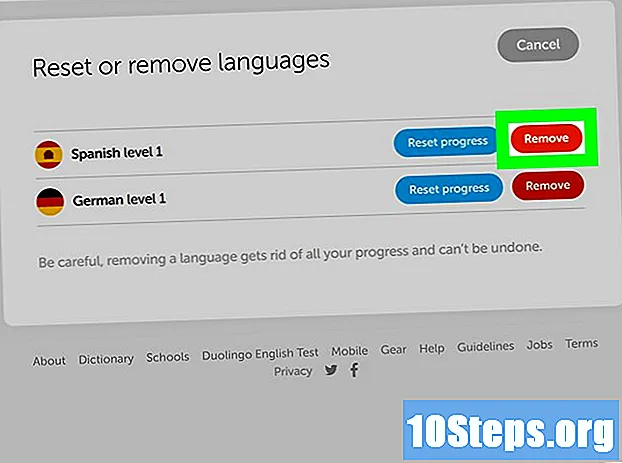著者:
Alice Brown
作成日:
4 5月 2021
更新日:
14 5月 2024

コンテンツ
この記事では、著作権記号や除算記号などの記号をMicrosoftWord文書に挿入する方法について説明します。これは、WindowsバージョンとMacバージョンの両方で実行できます。
ステップ
方法1/2:Windowsの場合
Word文書を開きます。 ファイルをダブルクリックするか、Microsoft Wordを開いて、ホームページで選択します。これを行うと、最後に保存されたバージョンのファイルが開きます。

シンボルを追加する場所にカーソルを置きます。 そうすることで、この場所が挿入されるシンボルの宛先として定義されます。
タブをクリックします インサート. これは、Wordウィンドウの上部にある青い帯の左上隅にあります。

クリックして シンボル. このオプションはツールバーの右側にあります インサート。これを行うと、ドロップダウンメニューが開きます。
クリックして その他の記号. このオプションは、ドロップダウンメニューの下部にあります。これを行うと、「シンボル」ポップアップウィンドウが開きます。
- ドロップダウンメニューに挿入する記号が表示されたら、それをクリックしてドキュメントに追加します。

シンボルを選択して挿入します。 シンボルをクリックするだけで選択できます。キーを使用して利用可能なオプションをスクロールします ↑ そして ↓ 「シンボル」ウィンドウの右側にあります。- タブをクリックすることもできます 特殊文字 ウィンドウの上部にあり、追加の文字間を移動します。
クリックして インサート. このボタンは、「シンボル」ウィンドウの下部にあります。そうすることで、選択したシンボルがカーソルポイントに挿入されます。
- このプロセスは、必要な数のアイテムで繰り返すことができます。
クリックして 閉じる. このオプションは、「シンボル」ウィンドウの下部にあります。挿入された記号は、MicrosoftWord文書に残ります。
方法2/2:Macの場合
Word文書を開きます。 ファイルをダブルクリックするか、Microsoft Wordを開いて、ホームページで選択します。これを行うと、ファイルの最後に保存されたバージョンが開きます。
シンボルを追加する場所にカーソルを置きます。 そうすることで、この場所が挿入されるシンボルの宛先として定義されます。
タブをクリックします インサート. これは、Wordのウィンドウ上部にある青い帯の左上隅にあります。
- メニューをクリックしないでください インサート Mac画面上部のバーにあります。
クリックして 高度な記号. このオプションはツールバーの右側にあります インサート。これを行うと、「シンボル」ウィンドウが開きます。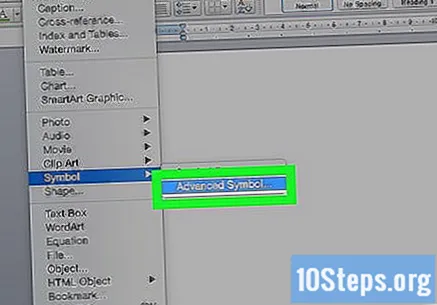
挿入する記号を選択します。 目的のオプションをクリックするだけです。
- タブをクリックすることもできます 特殊文字 ウィンドウの上部にあり、追加のシンボル間を移動します。
クリックして インサート. このオプションは、ウィンドウの右下隅にあります。そうすることで、シンボルがドキュメントに追加されます。
- この方法で、好きなだけシンボルにアクセスできます。
クリックして 閉じる. このオプションは、「シンボル」ウィンドウの下部にあります。これで、シンボルがMicrosoftWordドキュメントに挿入されます。
チップ
- Windowsでは、[文字コード]ボックスで選択した各記号のコードが表示されます。このコードをWord文書に入力して、キーを押すとき Alt+バツ、シンボルに変換されます。
- 最も一般的なシンボルショートカットは次のとおりです。
- (r) または (R) - ®;
- (ç) または (Ç) - ©;
- (tm) または (TM) - ™;
- そして または (そして) - €.
警告
- Microsoft Word for Macのバージョンには、Windowsのバージョンと同じ数の記号がありません。